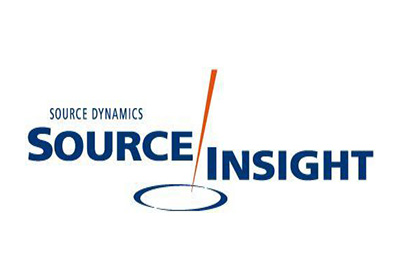
编程工具 占存:22.8 MB 时间:2022-03-25
软件介绍: source insight是一个面向项目开发的程序编辑器和代码浏览器,可支持C/C++或Java等多种语言,还...
小伙伴们知道source insight如何同步工程文件吗?那么今天小编就来讲解source insight同步工程文件的方法,感兴趣的快跟小编一起来看看吧,希望能够帮助到大家呢。
第一步:首先我们新建项目名称:有两种方法:
方法一:在source insight的菜单中点击(P项目--新项目(N));
方法二:同时按住“Alt+Shift+N”三个按键。
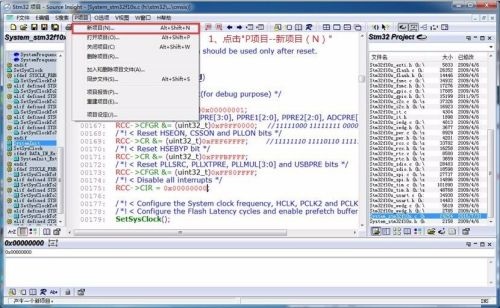
第二步:然后在弹出对话框,输入项目名称和项目文件存储位置,然后点击“确认”(如图所示)。

第三步:接着我们在弹出对话框,新项目的参数配置,比如源文件所在位置等。按照下图的配置选项选择即可,然后点击“确认”(如图所示)。
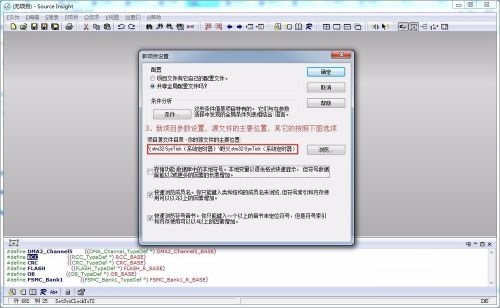
第四步:这里我们添加代码文件,有两种方法:
方法一:一个个文件添加;
方法二:“添加树”方式添加(添加文件夹的目录方式添加)。
由于我这边文件比较多,选择“添加数”方式添加。例如我这边同时选中三个有目录的文件夹“Cmsis”“FWlib”“USER”,然后点击“添加树”,弹出对话框,点击“确定”。添加完成之后点击“关闭”对话框。

第五步:同步文件,有两种方式:
方法一:在菜单中点击(P项目--同步文件(S));
方法二:同时按住“Alt+Shift+S”三个按键。
然后弹出对话框,直接点击“确定”。

第六步:最后同步代码文件后,就可以直接阅读代码了(如图所示)。
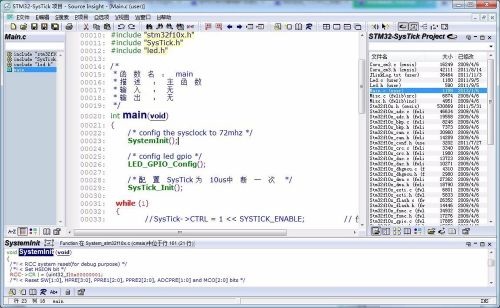
以上就是小编给大家带来的source insight如何同步工程文件的全部内容,希望能够帮助到大家哦。